win7을 Wi-Fi 핫스팟으로 설정하는 방법
- PHPz앞으로
- 2023-12-31 22:14:321714검색
win7 시스템은 사용자들이 인정한 고성능 시스템입니다. 최근 많은 Win7 친구들이 Win7에서 Wi-Fi 핫스팟을 만드는 방법을 묻고 있습니다. 오늘은 편집자가 win7 Wifi 핫스팟을 열고 설정하는 방법을 살펴보겠습니다.

win7에서 Wi-Fi 핫스팟을 설정하는 방법:
1. Wi-Fi 핫스팟을 켜려면 먼저 노트북에 무선 네트워크 카드가 있어야 합니다. Wi-Fi를 공유하려면 휴대용 Wi-Fi를 구입하세요. 먼저 키보드의 Windows 키를 눌러 "시작 메뉴"를 열고 아래 검색창에 "cmd"를 입력한 후 돋보기를 클릭하세요.
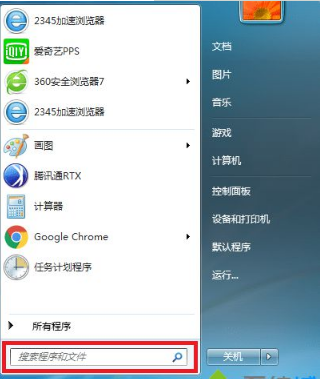
2. 검색 결과에서 CMD 프로그램을 찾은 후 마우스 오른쪽 버튼을 클릭하여 메뉴를 열고 "관리자 권한으로 실행"을 선택합니다.
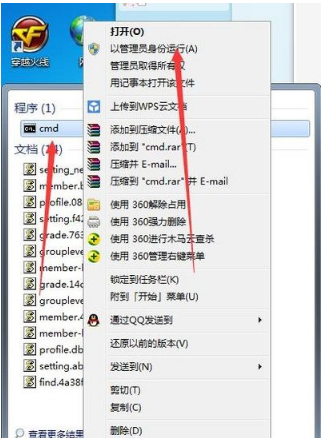
3. 명령 프롬프트를 연 후 " netsh wlan sethostednetwork mode=allow ssid=wifi name key=wifi 비밀번호"(예: "netsh wlan sethostednetwork mode=allow ssid=sougouzhinan key=12345678", 입력을 완료한 후 Enter 키를 누르세요.
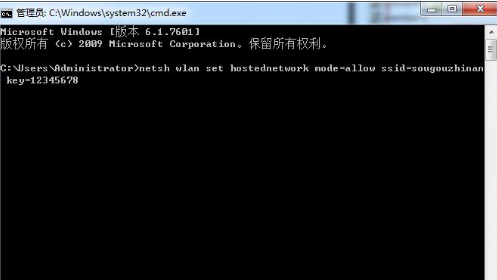
4. 성공 후 바탕화면으로 돌아가 컴퓨터 바탕화면 오른쪽 하단의 네트워크 연결 아이콘을 마우스 오른쪽 버튼으로 클릭하고 팝업 메뉴에서 "네트워크 및 공유 센터 열기"를 선택합니다.
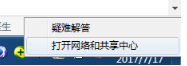
5. "네트워크 및 공유 센터" 창에서 왼쪽의 "어댑터 설정 변경"을 클릭하고 오른쪽의 "무선 네트워크 연결"을 마우스 오른쪽 버튼으로 클릭하여 메뉴를 열고 "속성"을 선택합니다.
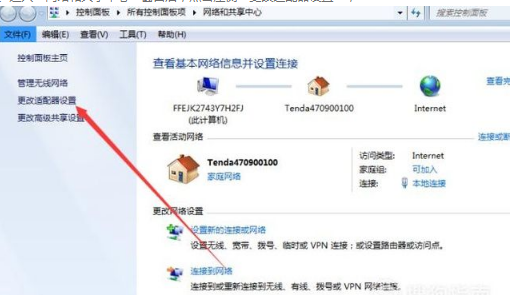
"무선 네트워크 연결 속성" 창에서 먼저 "공유" 탭으로 전환하고 "다른 네트워크 사용자 허용"을 선택합니다. "이 컴퓨터의 인터넷 연결을 통해 연결" 앞의 확인란을 선택하고 확인을 클릭합니다.
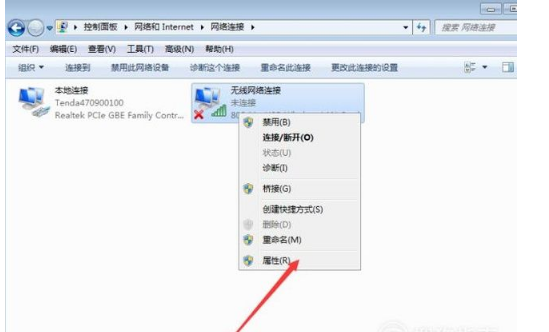
8. 그런 다음 "명령 프롬프트"를 열고 "netsh wlan start listednetwork"를 입력하고 Enter 키를 누르세요.
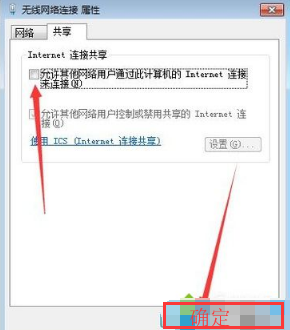
(위 내용은 win7에서 와이파이 핫스팟 만드는 방법을 모르는 모든 친구들을 위해 오늘 편집자가 가져온 내용입니다! 도움이 되셨다면 계속해서 이 사이트에 관심을 가져주세요! 매일매일 양질의 콘텐츠를 많이 가져다 드리겠습니다)
위 내용은 win7을 Wi-Fi 핫스팟으로 설정하는 방법의 상세 내용입니다. 자세한 내용은 PHP 중국어 웹사이트의 기타 관련 기사를 참조하세요!

